Enkla sätt att överföra foton och videor från en iPhone till en PC
Oavsett hur mycket lagringsutrymme du har på din iPhone då och då måste du frigöra utrymme för att kunna ta nya bilder och spela in fler videor. 4K- och HD-bilder tar mycket utrymme och det är därför det är viktigt att rensa upp din iPhone ofta. Foto- och videoredigeringsappar för iPhones är utan tvekan mycket kraftfulla, men PC-foto- och videoredigeringsprogram ger helt enkelt fler alternativ, varför det är viktigt att veta hur man överför dina bilder till en PC för alla iPhone-ägare som tar video- och fotoredigering på allvar.
3 enkla och gratis sätt att överföra foton och videor från iPhone till PC
- Metod 1: Överför foton direkt genom att ansluta iPhone till en PC
- Metod 2: Använd iTunes för att överföra bilder och videor till en PC
- Metod 3: Överföra iPhone-foton via iCloud till en PC
Metod 1: Överför foton direkt genom att ansluta iPhone till en PC
För att kunna överföra stillbilder eller rörliga bilder från din iPhone till en PC behöver du en USB-kabel för att ansluta dessa två enheter. När du har anslutit din enhet till datorn, lås upp din iPhone och fortsätt för att ge din dator åtkomst till bilderna som är lagrade på din telefon.
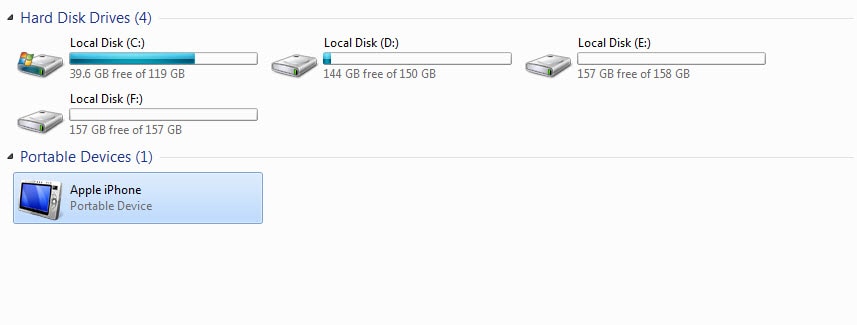
Klicka på ikonen Den här datorn på skrivbordet och leta reda på din iPhone i avsnittet Bärbara enheter. Dubbelklicka på ikonen för att komma åt innehållet på din telefon och leta reda på DCIM-mappen i mappen Internal Storage där alla foton lagras.
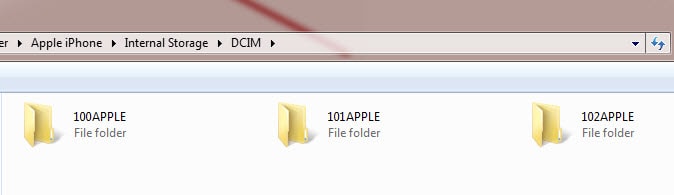
I nästa steg ska du välja alla bilder du vill överföra till din PC och sedan använda högerklick för att kopiera dem till en plats på din PC där du vill lagra dem.
Om du vill kopiera alla bilder och videor från din iPhone till en PC, högerklicka på Apple iPhone-ikonen i mappen Den här datorn och välj sedan alternativet Importera bilder och videor från menyn.
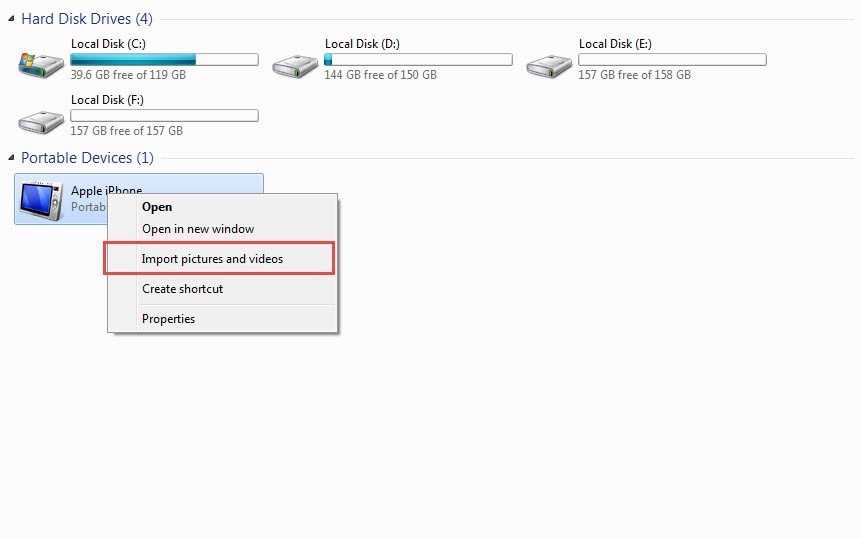
När fönstret Importera bilder och videor visas på skärmen klickar du på alternativet Importera inställningar för att välja mappen på din dator där du vill lagra fotona och videorna.
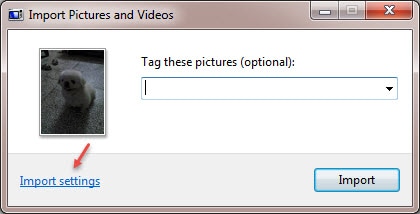
Du kan också klicka på Radera alltid från enheten efter import för att automatiskt radera foton och videor från din iPhone.
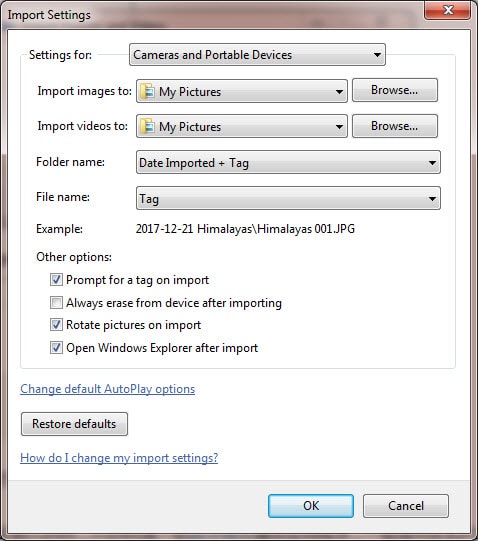
Efter att ha valt målmapp och justerat inställningarna, klicka på OK-knappen och vänta på att bilderna ska överföras till din PC.
Metod 2: Använd iTunes för att överföra bilder och videor till en PC
För att överföra bilder från en iPhone till en PC med iTunes måste du ha denna programvara installerad på båda enheterna. Om så är fallet bör du ansluta din iPhone till en PC med en USB-kabel, men innan du gör det, se till att alla filer du vill överföra finns i samma mapp på din iPhone.
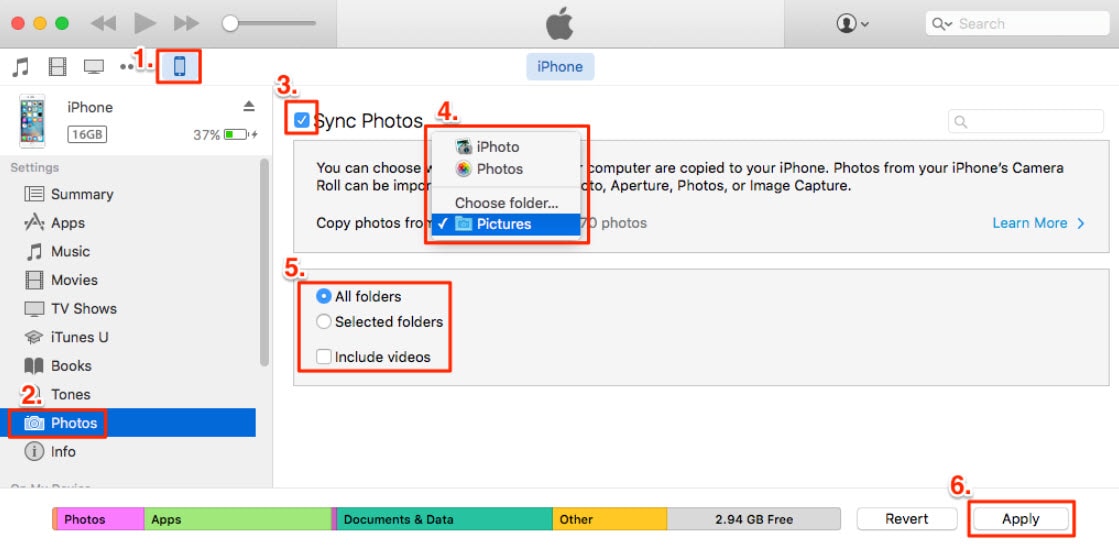
Öppna programvaran på din PC och klicka på iPhone-ikonen i menyn i det övre vänstra hörnet av iTunes. Menyn Inställningar visas på vänster sida av skärmen och du bör klicka på fliken Foto. Överst på skärmen kommer du att kunna se kryssrutan Synkronisera foto, klicka på den och välj sedan mappen från rullgardinsmenyn.
Leta reda på mappen på din iPhone där bilderna du vill synkronisera finns i och välj dem. När du har valt alla bilder du vill överföra klickar du på knappen Verkställ i det nedre högra hörnet av skärmen. Överföringens varaktighet beror på vilken version av Windows du har, och överföringen kan vara långsam på vissa äldre versioner av operativsystemet.
Metod 3: Överföra iPhone-foton via iCloud till en PC
Förutom att den här metoden för att överföra bilder från iPhone till PC är anmärkningsvärt enkel kommer du också att spara mycket tid. Om din PC och iPhone är anslutna via iCloud-tjänsten kommer en kopia av det att sparas på din dator varje gång du tar ett foto med din telefon, om du är ansluten till Wi-Fi. Om du inte är ansluten till internet för tillfället när du tar bilden kommer alla bilder automatiskt att överföras nästa gång du ansluter din iPhone till Wi-Fi.
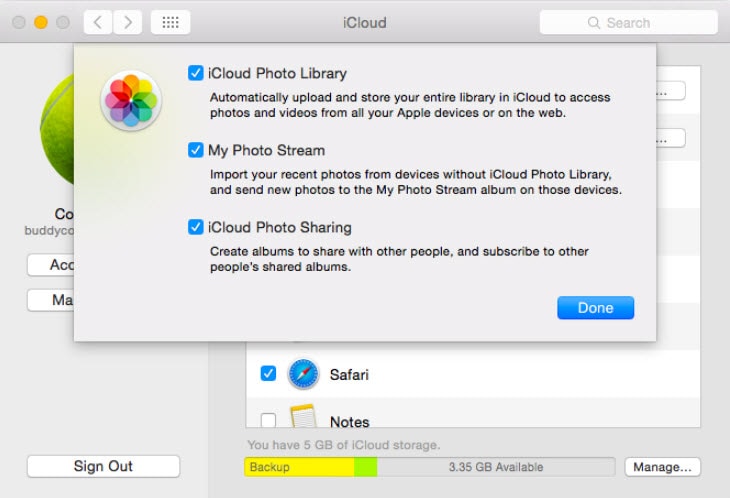
Du måste aktivera iCloud-tjänsten på din iPhone i telefonens Inställningar-meny och aktivera alternativet Fotoström för att börja säkerhetskopiera dina foton på en PC. Efteråt bör du installera iCloud-kontrollpanelen på din dator och två enheter ska synkas in. Att överföra dina videor med iCloud är dock inte ett alternativ, och foton som tagits innan den här tjänsten aktiverades kommer inte att överföras automatiskt. Trots detta är iCloud ett extremt enkelt och effektivt sätt att säkerhetskopiera alla dina foton, och se till att du alltid kan ha tillräckligt med ledigt utrymme på din iPhone för att ta fantastiska bilder.
Senaste artiklarna